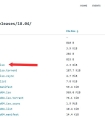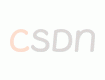文章目录
一、下载ubuntu 18.04镜像二、安装ubuntu1. 点击下载好的Vmware Workstation,点击新建虚拟机,选择 “自定义(高级)”,之后下一步。2. 默认配置,不需要更改,点击下一步。3. 选择 “安装程序光盘映像文件(iso)(M)”,浏览刚刚下载的 ubuntu 18.04镜像文件,之后下一步。4. 之后进行命名和安装位置的选择,自己设置。5. 之后一直点击 “下一步”,默认配置。6. 跟着自己需求指定磁盘容量,建议开大一点以防止不够用7. 点击完成进行安装(预计15分钟) 三、将英文改为中文
一、下载ubuntu 18.04镜像
这里推荐使用清华镜像网站下载,这样下载的速度快。
下载地址:https://mirrors.tuna.tsinghua.edu.cn/ubuntu-releases/18.04/
选择下图中箭头所指的镜像进行下载。

二、安装ubuntu
我这里已经下载好了Vmware Workstation
1. 点击下载好的Vmware Workstation,点击新建虚拟机,选择 “自定义(高级)”,之后下一步。

2. 默认配置,不需要更改,点击下一步。

3. 选择 “安装程序光盘映像文件(iso)(M)”,浏览刚刚下载的 ubuntu 18.04镜像文件,之后下一步。
注:这里这样选择的好处是可以直接安装 ubuntu,这样不用按照一些教程手动安装,后续也不需要再手动安装 Vmware-tools。

4. 之后进行命名和安装位置的选择,自己设置。
注:用户名不可以设置为 root。


5. 之后一直点击 “下一步”,默认配置。






6. 跟着自己需求指定磁盘容量,建议开大一点以防止不够用


7. 点击完成进行安装(预计15分钟)


三、将英文改为中文
改中文参考后面这篇文章,非常详细。文章地址:https://blog.csdn.net/2201_75902080/article/details/131649318